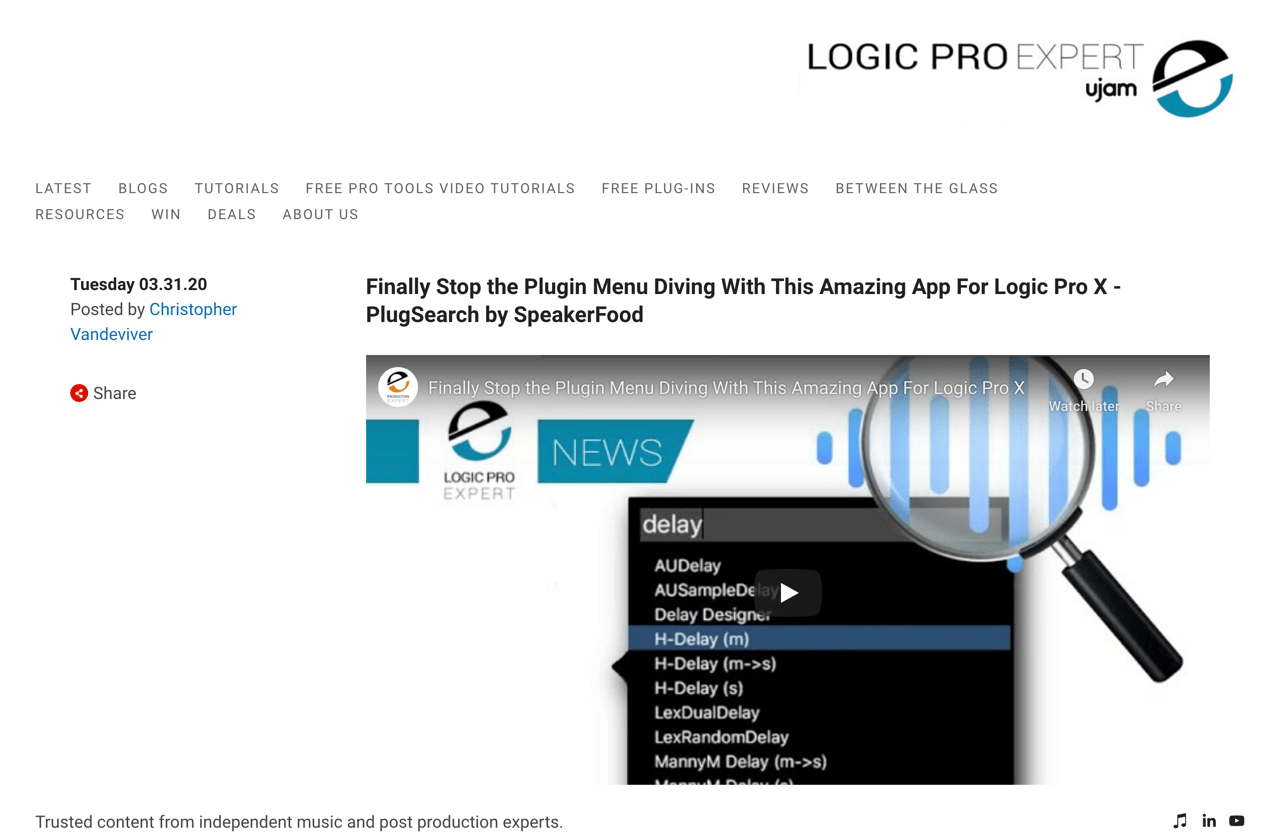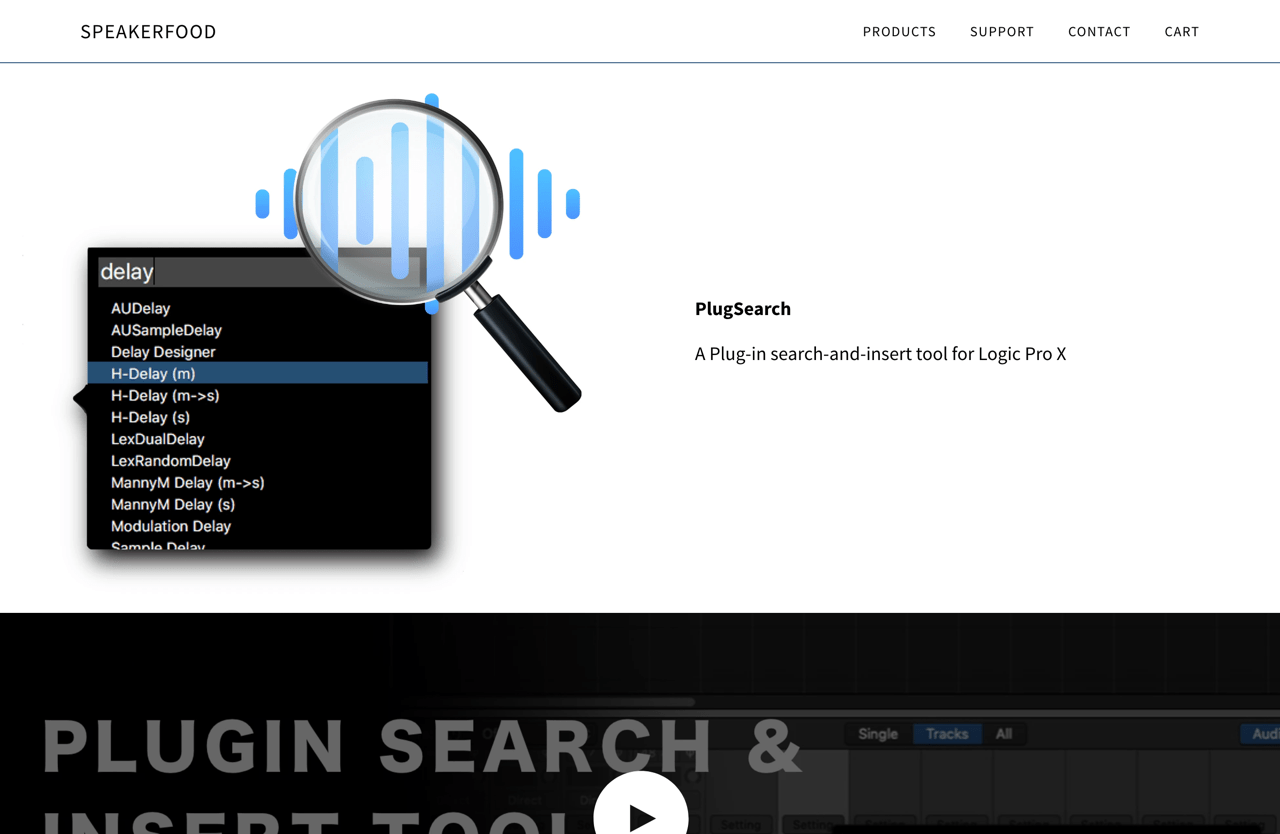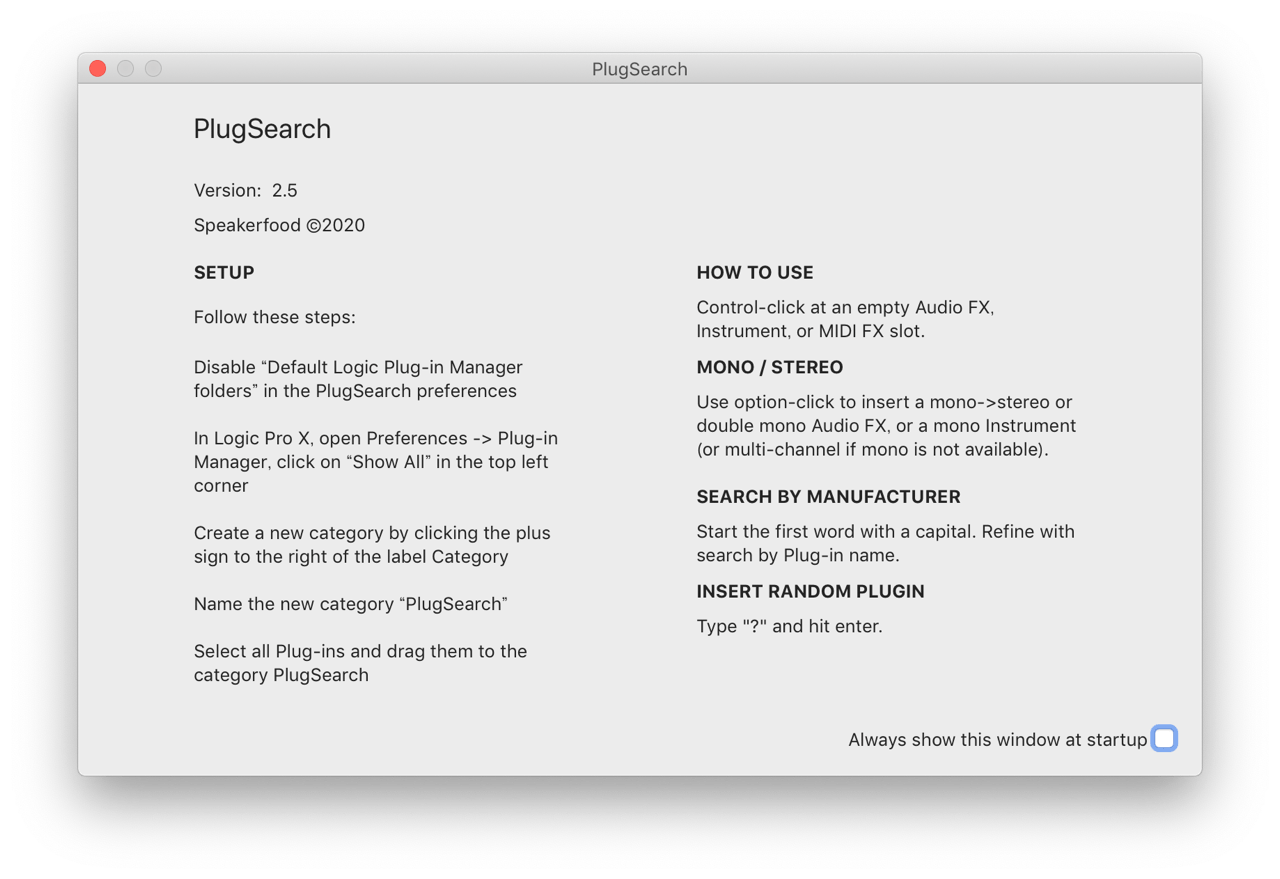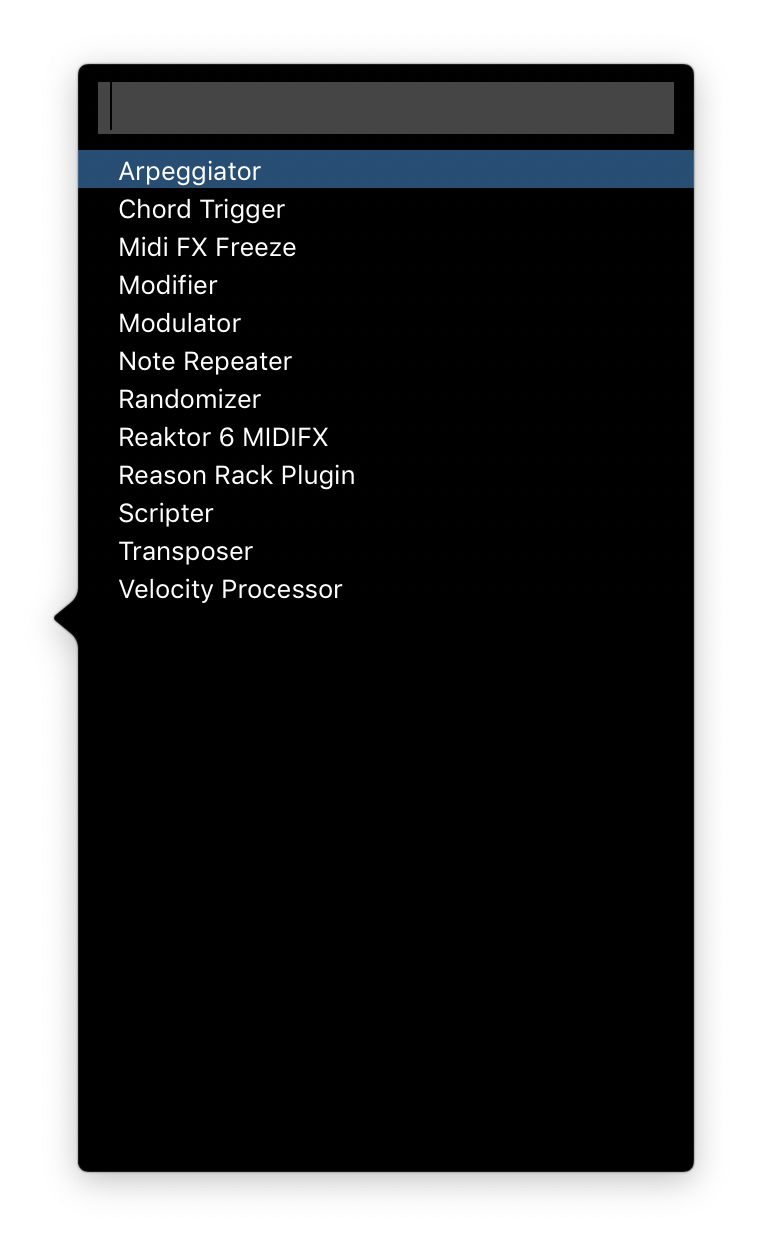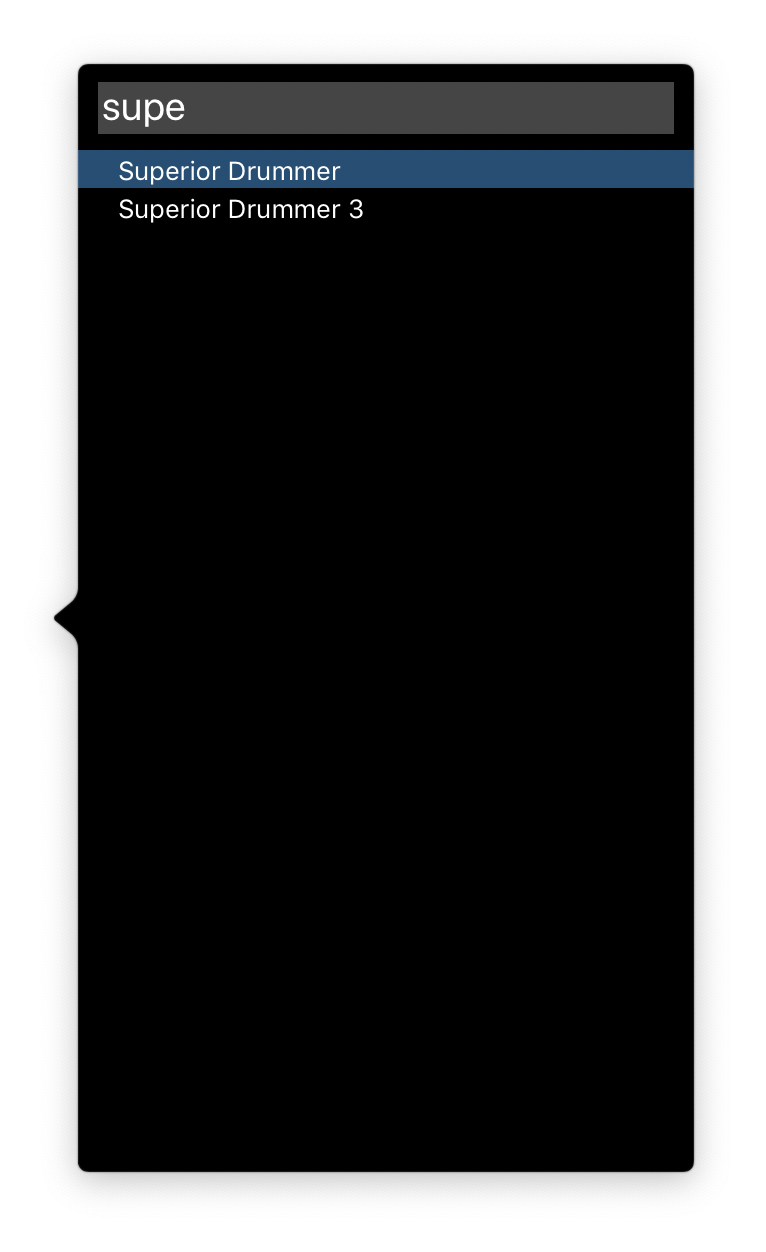Logic Pro Expertで、プラグインのソフトウェア音源、エフェクト、MIDI FXを検索窓から呼び出し可能にする PlugSearch が紹介されていました。
制作のメインツールだからこそ日々様々なプラグインや音源を突っ込んで増強していくんだけど、自分で全部は覚え切れないもんです。その上、日々色んなものを試してくとシステムにゴミ(デブリ)が溜まりますね。
ある時期からうちのサイトで色々試して所感をシェアするようになったのは、人柱宣言みたいなもんなんです。恩着せがましいのが嫌いなので、二度とこれについては書かないと思いますが。
さておき、結論として大事な点は2つ。
- Logicを日本語メニューで使ってると動作しないかもしれない(うちではEnglishでしか動作しなかった)
- Logicがバージョンアップすると使えなくなる可能性が高い
煩わしいのが後者で、こうしたメンテやユーティリティ系のMac用ソフトって、特に知らせもなく更新停止するんですね。MacやiPhone等に標準搭載されるとともに、同等の機能を提供していたソフトがすっと活動停止する光景は、今までに見てきたことあるでしょう? Windows方面はその辺わりときちっとしてる印象が強いんですけどね。
かつ有償ってことで、現段階じゃPlugSearchをお勧めする気はありません。
いちおうPlugSearchのSETUPの説明を簡単に訳しときますね。
PlugSearchのpreferencesでDefault Logic Plug-in Manager foldersを無効にします
Logic Pro Xを起動し、その環境設定のプラグインマネージャを開き、左上にあるすべてを表示をクリックします
プラグインマネージャのカテゴリの右にある⊕をクリックして新しくPlugSearchという名前のカテゴリを作ります
すべてのプラグインをPlugSearchカテゴリにドラッグ(注:心配ならoptionキーを押しながら)します
PlugSearch SETUP
これにより、プラグインスロットをcontrol+クリックした際に検索窓と検索結果一覧の小ウィンドウが表示されて、そこからプラグインを選択できるようになります。
大文字のアルファベットを使うとメーカー名での検索、小文字のアルファベットを使うとソフト名での検索になります。
モノ/ステレオの選択操作についてはうちでは確認できませんでした。環境に左右されるかもしれません。
90日間フリー版Ableton Liveの記事で、プラグイン一覧表示だとエフェクトもソフト音源も一緒くたにリストアップされると書きました。そんなときも検索窓は大事な役割を果たしますね。同様にStudio Oneも。
Logicにはそれがなく、たとえば新しく入れたプラグインが予想に反したメーカー名で登録されていた場合、血眼で探すか、いったんプラグインマネージャに立ち返って確認しないといけない。けっこうバカバカしいのですよ。
なので、PlugSearch、俺も試したぜみたいな話題がWebでしっかり持ち上がってくれればAppleが多少揺らいでくれる可能性はあります。